Вставка обычных и концевых сносок

Обычные сноски появляются в нижней части страницы, а концевые — в конце документа. Число или символ в обычной или концевой сноске совпадает со ссылкой в документе.
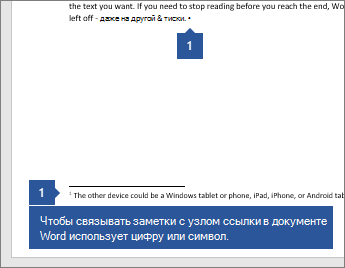
-
Щелкните или коснитесь содержимого документа, где вы хотите сослаться на сноску или концевую сноску.
-
На вкладке Ссылки выберите Вставить обычную сноску или Вставить концевую сноску.

-
Обратите внимание на только что созданную сноску в нижней части текущей страницы или концевую сноску в конце документа.
-
Введите то, что вы хотите, в обычную или концевую сноску.
-
Чтобы вернуться к редактированию, дважды щелкните ссылочный знак в начале заметки в документе.










